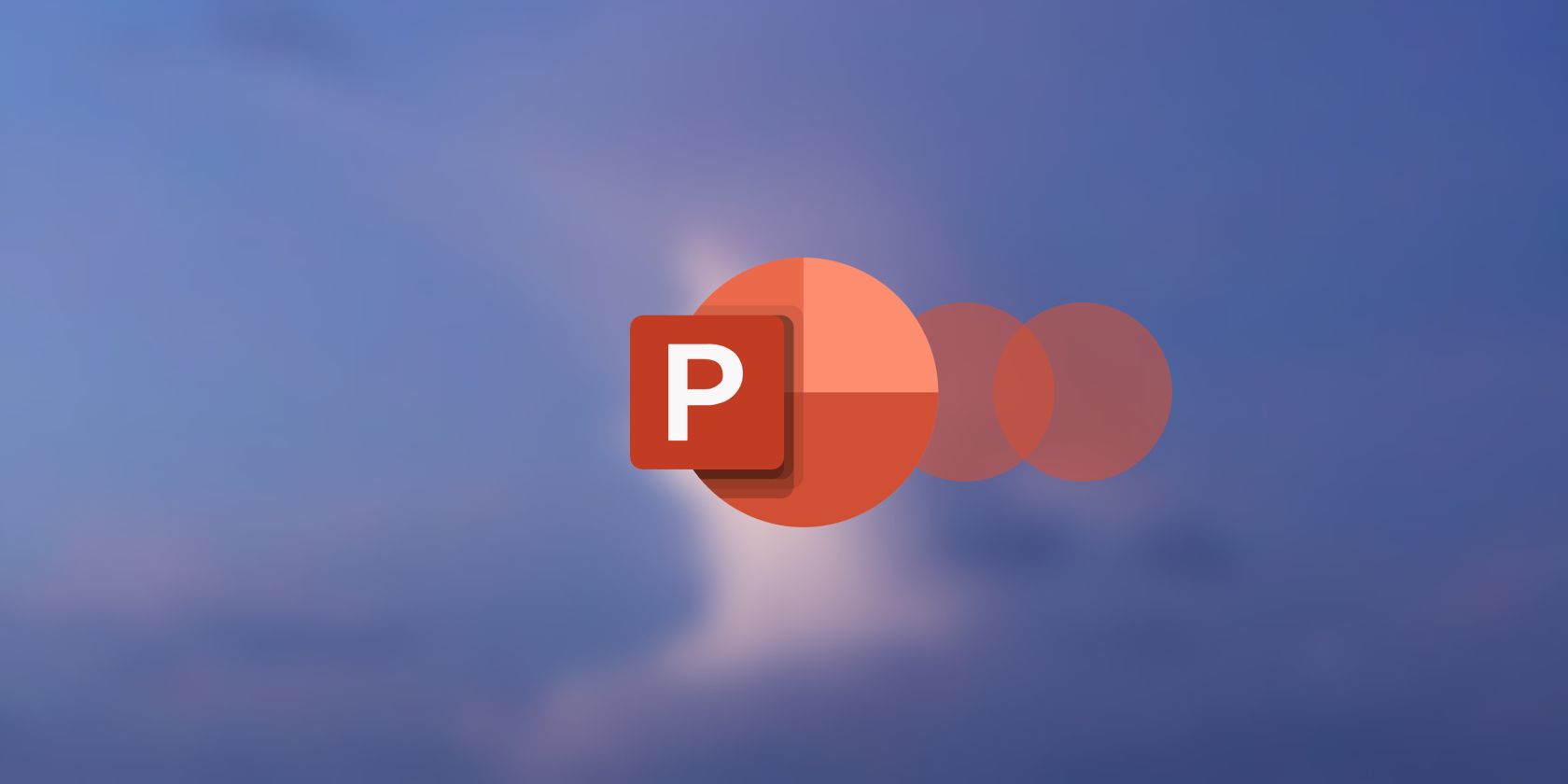آیا می خواهید متن و تصاویر را در پاورپوینت بچرخانید تا آنها را در ارائه خود بهتر جا دهید؟ در اینجا نحوه انجام آن آمده است.
مایکروسافت پاورپوینت یکی از محبوب ترین پلتفرم های ارائه موجود است و این دلیل خوبی دارد. کارهای زیادی می توانید در پاورپوینت انجام دهید تا اطمینان حاصل کنید که پیام خود را به روشی که قصد دارید منتقل می کنید.
وقتی روی ارائه کار می کنید، متن ها و تصاویر همیشه نباید از قالب معمولی پیروی کنند. اگر میخواهید با چرخاندن متن و تصاویر خود چیزها را جذاب کنید، میتوانید این کار را انجام دهید. در این مقاله، دستورالعمل هایی در مورد نحوه چرخش متن و تصاویر در Microsoft PowerPoint را خواهید دید.
نحوه چرخش متن در پاورپوینت
اگر به دنبال راهی برای افزودن زندگی بیشتر به ارائه های پاورپوینت خود هستید، این یک راه آسان برای انجام این کار است. برای چرخاندن متن در پاورپوینت، مراحل زیر را دنبال کنید:
- ارائه پاورپوینت را باز کنید.
- با انتخاب Insert یک کادر متنی وارد کنید، سپس بر روی Text Box کلیک کنید.
- ماوس خود را بکشید و آن را مطابق با جایی که می خواهید جعبه متن خود را قرار دهید قرار دهید.
- متن خود را در کادر متن وارد کنید.
- روی فلش منحنی بالای کادر متن خود کلیک کنید و آن را به موقعیت دلخواه خود بچرخانید.
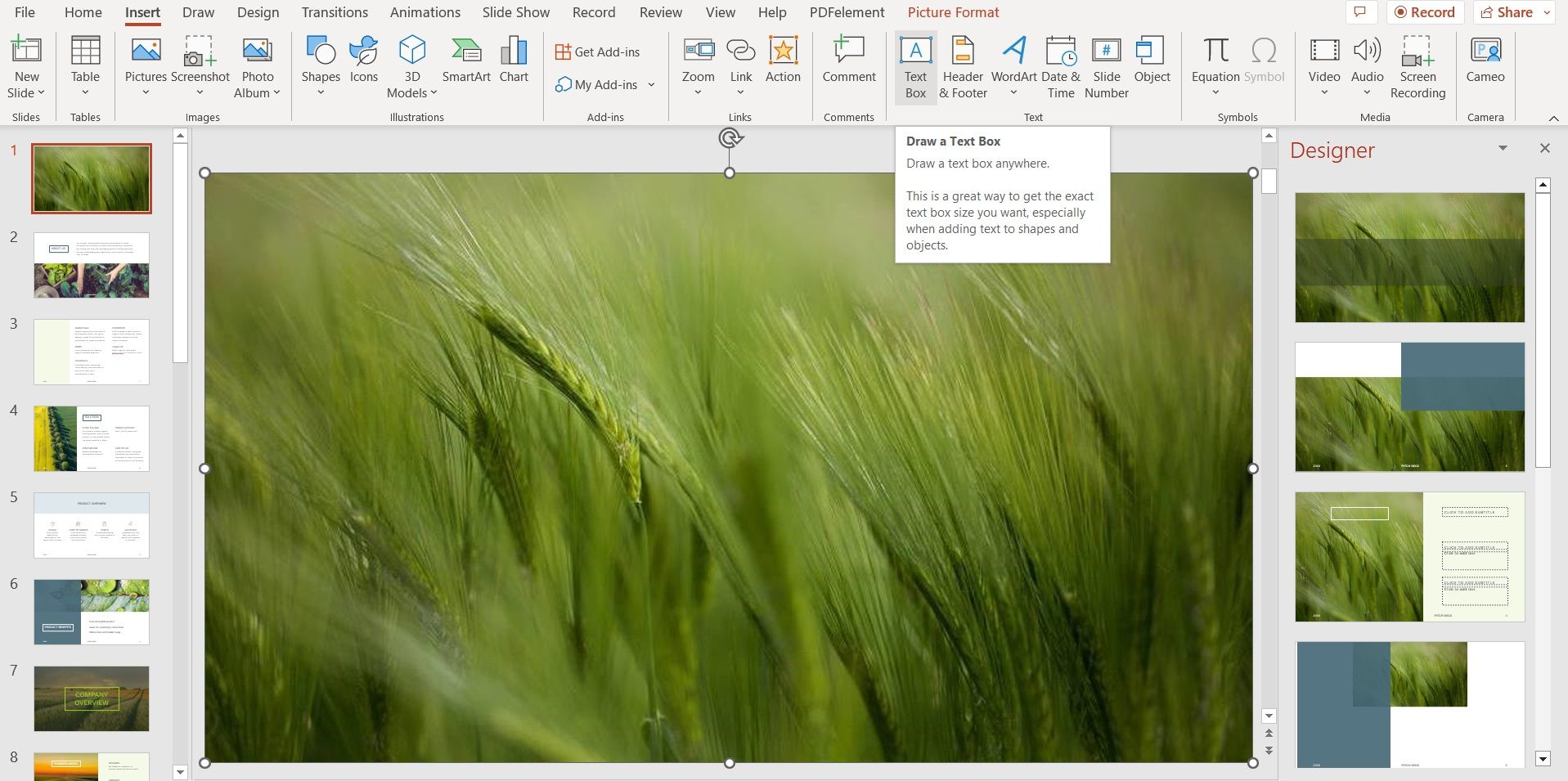
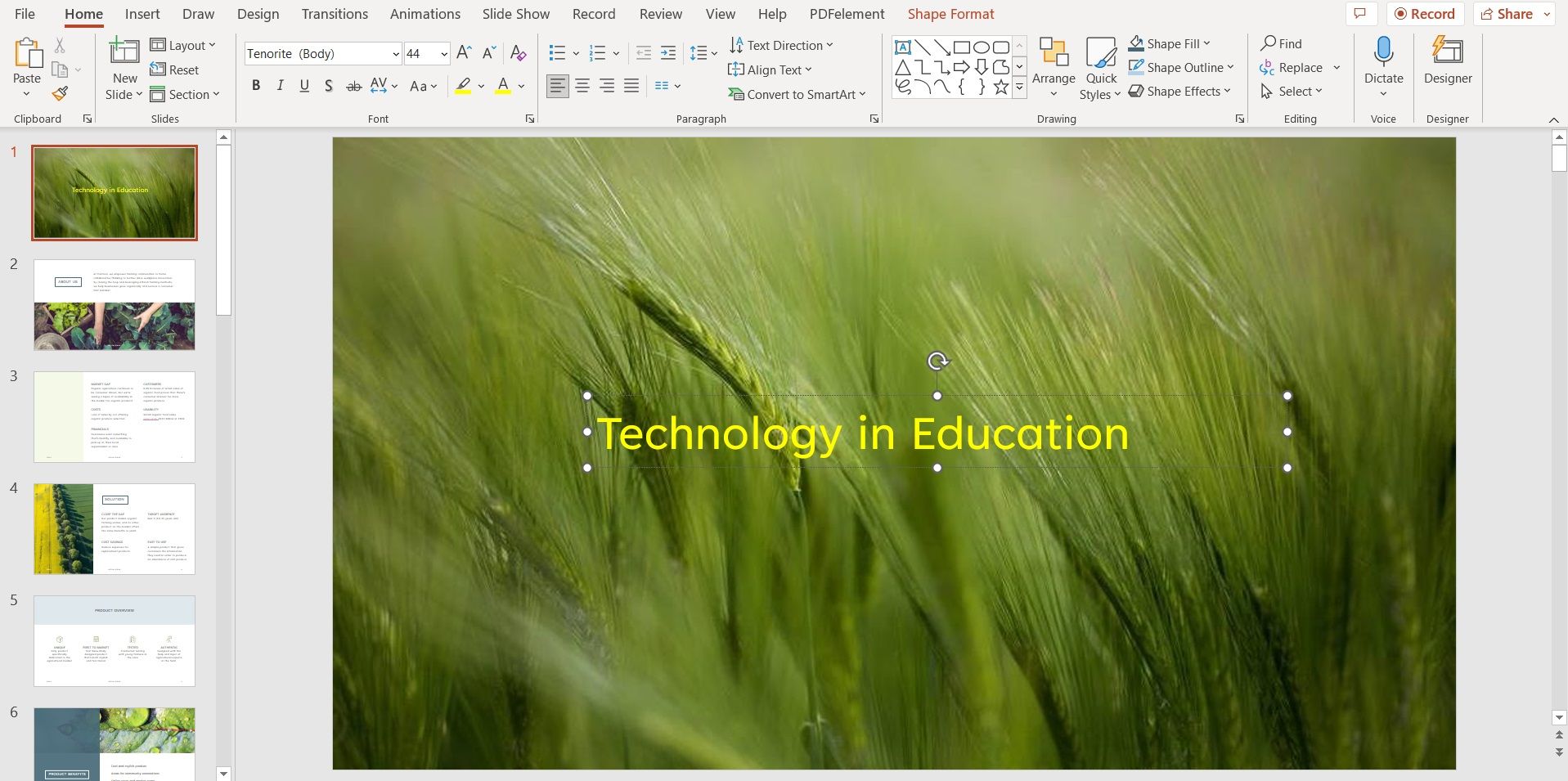
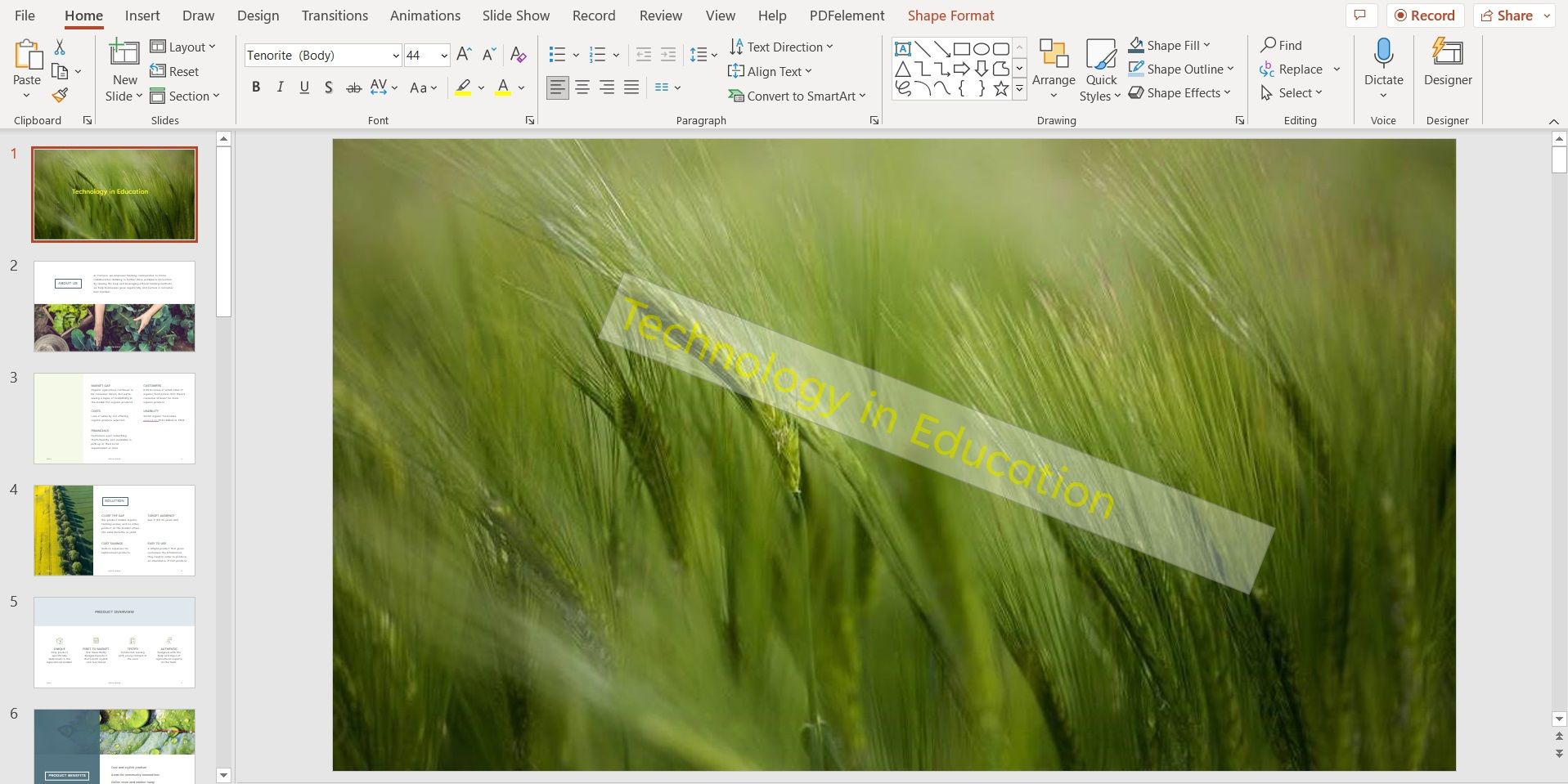
نحوه چرخش تصویر در پاورپوینت
چرخش تصاویر در پاورپوینت به شما امکان می دهد از فضایی که در اسلایدهای خود دارید استفاده کنید. به این ترتیب، می توانید یک ارائه چشمگیر ایجاد کنید. روند کار بسیار ساده است. در اینجا نحوه انجام آن آمده است:
- پاورپوینت را راه اندازی کنید.
- با کلیک بر روی Insert یک تصویر را وارد کنید و سپس Pictures را انتخاب کنید.
- انتخاب کنید که از کجا می خواهید تصویر را درج کنید.
- تصویر را انتخاب کنید و به فرمت تصویر بروید.
- در قسمت Arrange از منوی بالا، روی Rotate کلیک کنید تا گزینه های چرخش خود را مشاهده کنید.
- اگر زاویه چرخش دقیقی وجود دارد که میخواهید به آن برسید، روی گزینههای چرخش بیشتر کلیک کنید.
- از فلش های موجود در کادر چرخش در سمت راست برای تنظیم زاویه تصویر خود استفاده کنید.
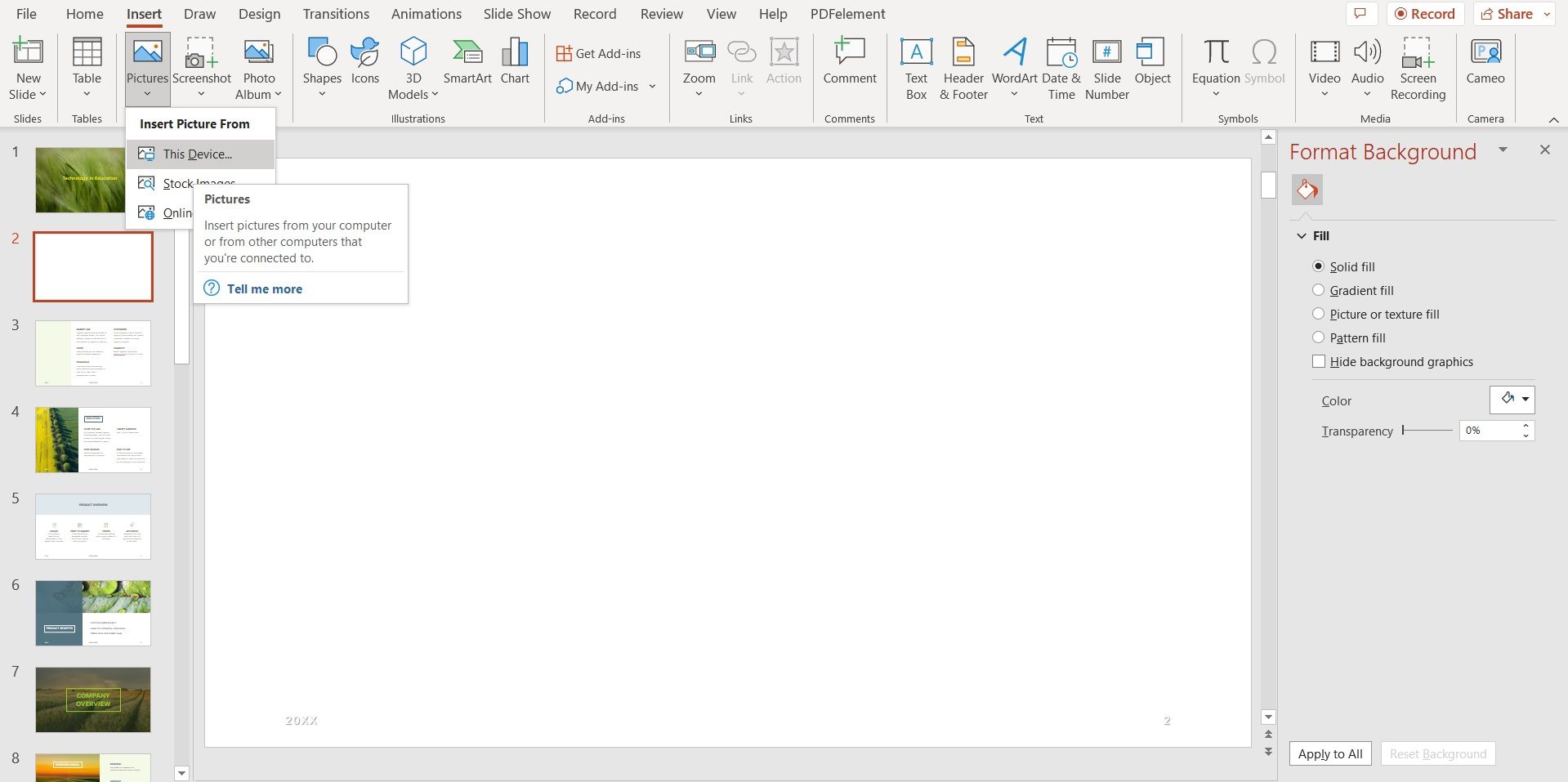
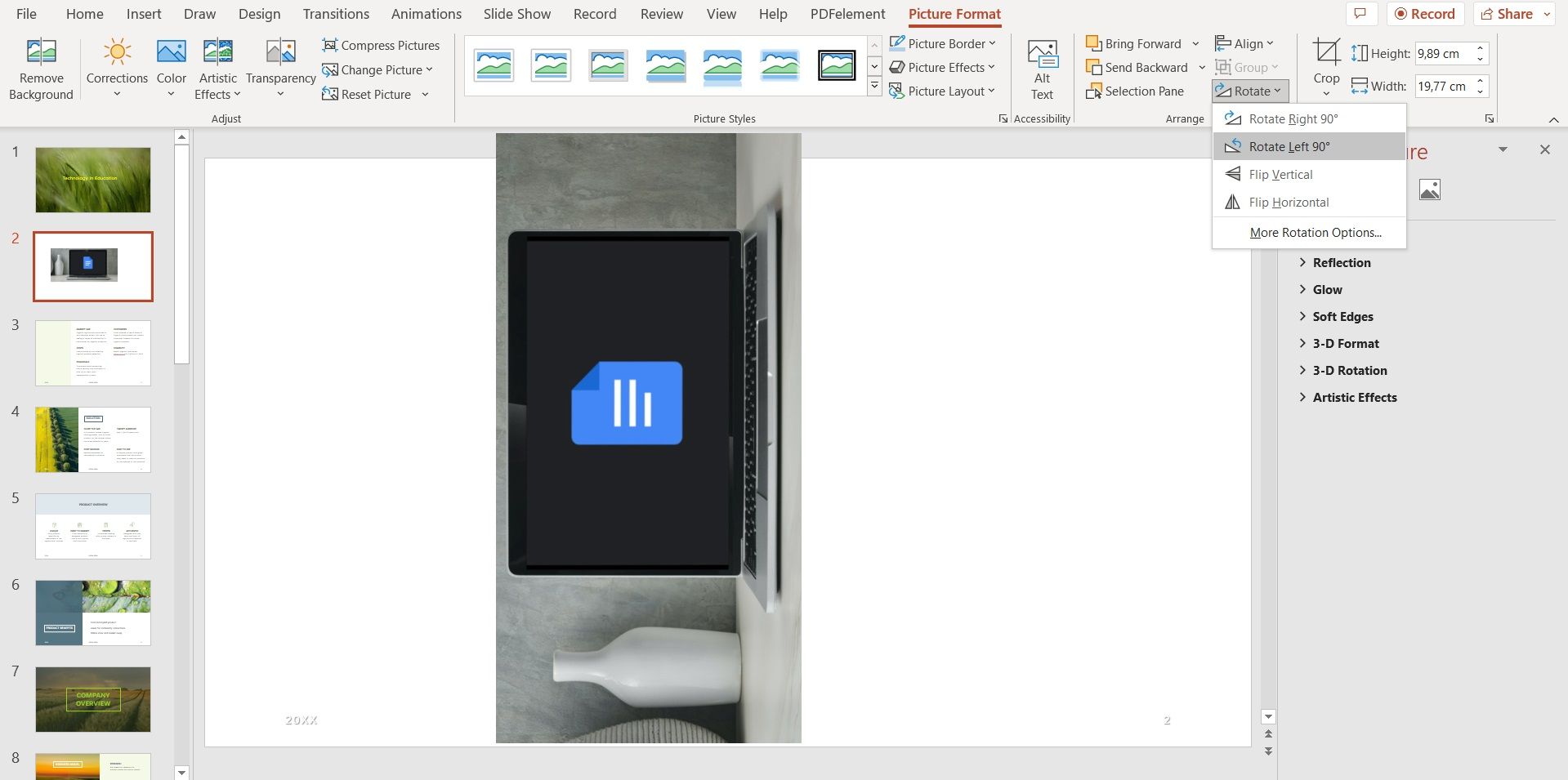
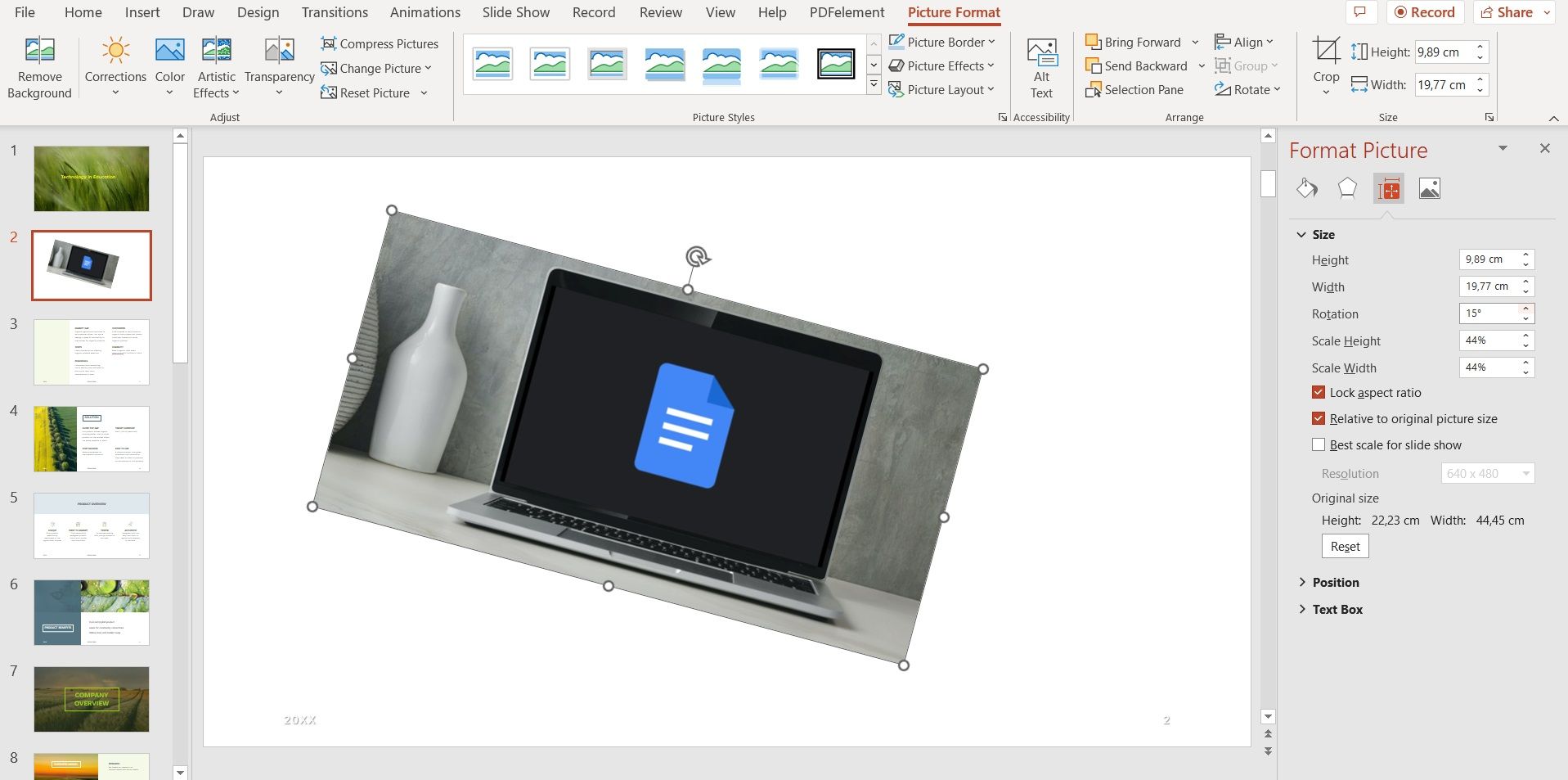
اگر میخواهید در زمان پاورپوینت صرفهجویی کنید، میتوانید با کلیک کردن و کشیدن فلش منحنی بالای تصویر، آن را به صورت دستی بچرخانید.
اسلایدهای جذاب پاورپوینت ایجاد کنید
اگر میخواهید یک ارائه پاورپوینت عالی ایجاد کنید، یافتن راههای جدیدی برای قرار دادن متن و تصاویرتان میتواند به شما در انجام این کار کمک کند. خوشبختانه، دستورالعمل های ارائه شده در این مقاله به شما کمک می کند تا با چرخاندن متن و تصاویر، به ارائه های خود شخصیت اضافه کنید.